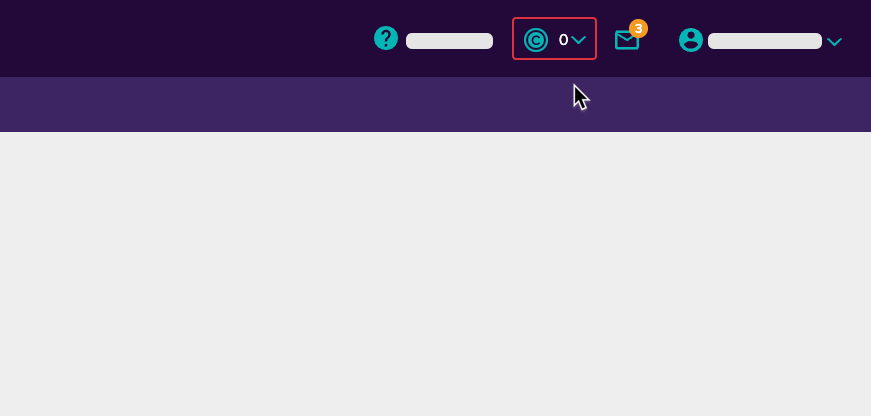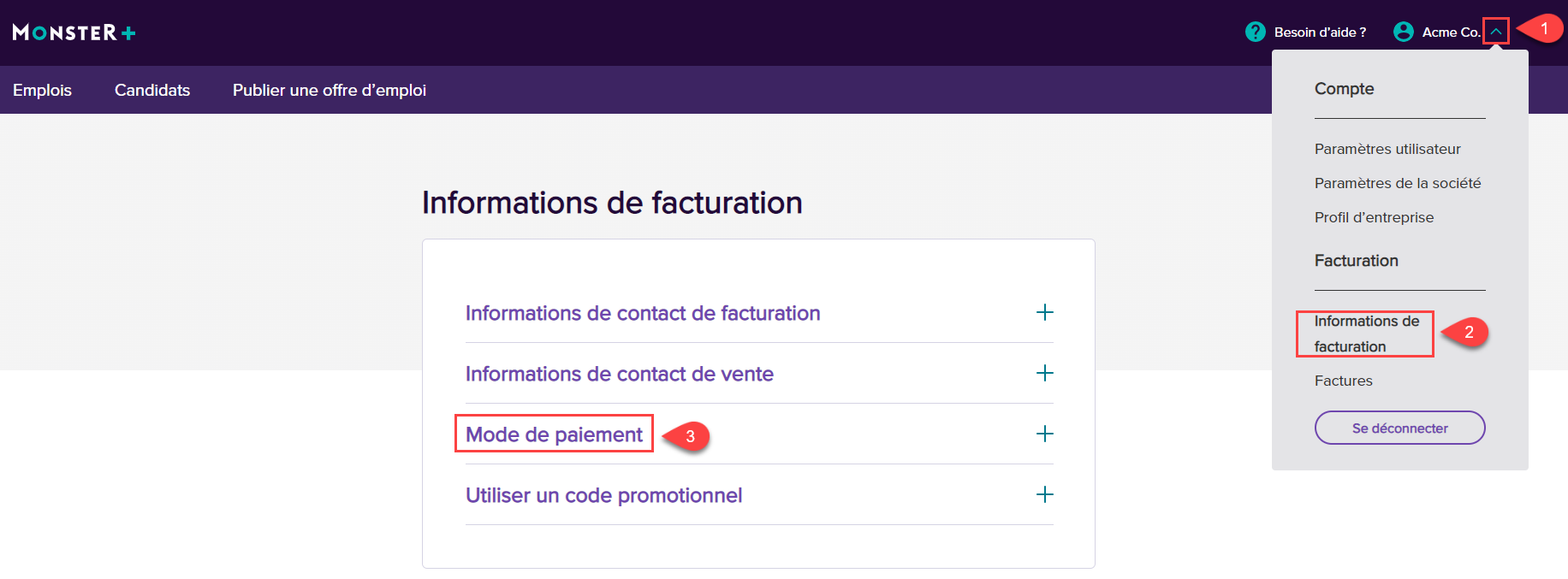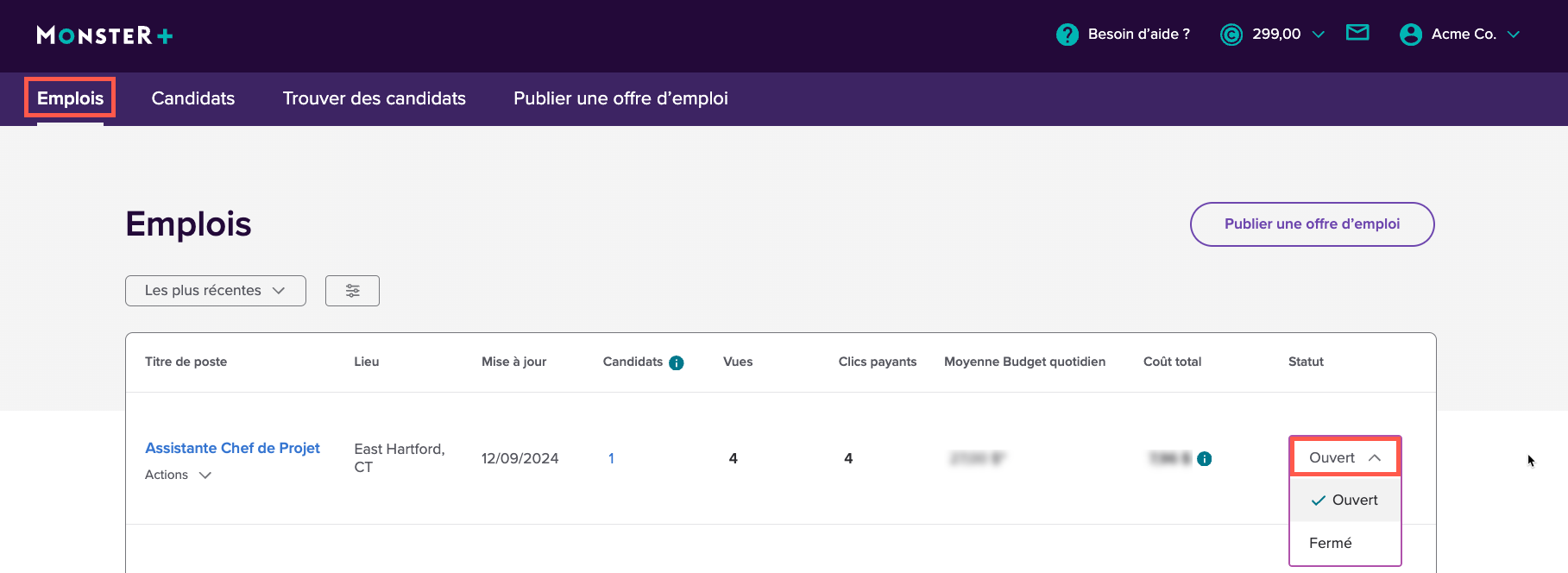FAQ Monster+
La toute nouvelle plateforme d’annonces Monster est arrivée ! Bien que la nouvelle expérience soit simple et intuitive, il est possible que vous ayez quelques questions en cours de route. C’est ici que vous trouverez toutes les réponses à vos questions concernant la publication d’annonces, leur promotion, et la gestion de votre compte Monster+.
Annonces
Les compétences sont rassemblées à partir des mots clés de votre description de poste et standardisées afin d'offrir aux candidats un moyen rapide de déterminer s'ils correspondent à votre poste. Les compétences communes sont également mises en évidence pour les utilisateurs connectés, ce qui leur permet d'identifier facilement les offres correspondant à leurs compétences.
L'objectif de cette fonctionnalité est d'aider les candidats à identifier les postes qui leur conviennent le mieux tout en proposant des candidatures plus pertinentes aux employeurs.
Pour obtenir les meilleurs résultats possibles, Monster recommande d'inclure des mots-clés pertinents décrivant les compétences souhaitées dans le texte de votre description de poste.
Lorsque vous accédez à la page Annonces, vous verrez une liste de toutes les annonces que vous avez créées. Si vous ne voyez pas l’option de promotion pour une annonce particulière, celle-ci est probablement fermée. Si vous souhaitez promouvoir une annonce actuellement fermée, cliquez sur le menu déroulant Statut et sélectionnez Ouvert pour la rendre visible sur Monster. Vous aurez ensuite la possibilité de promouvoir cette annonce.
Lisez notre article Gérer vos offres d’emploi Monster+ pour en savoir plus.
Lorsque vous accédez à la page Annonces, vous verrez une liste de toutes les annonces que vous avez créées. Les annonces fermées ou expirées affichent 0€ dans la colonne Budget quotidien moyen. Si vous souhaitez promouvoir une de vos annonces fermées ou expirées, cliquez sur le menu déroulant Statut et sélectionnez Ouvert afin de faire apparaître cette annonce sur Monster. Vous serez alors en mesure de la promouvoir.
Pour plus de détails, n’hésitez pas à consulter notre article Promouvoir vos offres d’emploi Monster+.
Monster+ vous offre tous les outils dont vous avez besoin pour afficher, modifier, expirer et renouveler vos annonces sans effort. Connectez-vous à votre compte et cliquez sur Annonces en haut de la page pour afficher une liste de toutes vos offres d’emploi. C’est depuis cette page que vous pourrez agir sur vos annonces précédemment publiées et accéder à vos candidats.
Dans cet article nous passerons en revue tout ce que vous avez besoin de savoir pour gérer efficacement vos annonces Monster+.
Oui, et c’est très facile. Après vous être connecté·e à votre compte Monster, cliquez sur Annonces en haut de la page et trouvez l’annonce que vous souhaitez expirer. Changez tout simplement le statut de cette annonce de « Ouvert » à « Fermé », et l’annonce disparaîtra alors des résultats de recherche des candidats.
Pour plus d’informations sur les outils de gestion des annonces, cliquez ici.
Tout à fait ! Après vous être connecté·e à votre compte Monster, cliquez sur Annonces en haut de la page et trouvez l’annonce que vous souhaitez modifier. Cliquez sur le menu Actions juste en dessous du titre de poste, puis Modifier. Ceci vous ramènera au flux de publication, où vous pourrez mettre à jour les informations de l’annonce active.
Pour plus d’informations sur les outils de gestion des annonces, cliquez ici.
Oui, et c’est très facile. Une fois connecté·e, cliquez sur Annonces en haut de la page et repérez l’annonce que vous souhaitez republier. Ouvrez le menu déroulant dans la colonne Statut puis cliquez Ouvert.
Pour plus d’informations sur les outils de gestion des annonces, cliquez ici.
Oui ! Lors de l'étape Finalisez votre offre d’emploi, vous verrez les options Vidéo à propos de cet emploi et Vidéo de la société. Assurez-vous d’abord que votre vidéo est hébergée sur Vimeo ou YouTube, puis collez simplement le lien dans l'espace prévu et la vidéo sera incluse dans votre annonce. Pour en savoir plus sur la création de vidéos de recrutement, cliquez ici.
Bien sûr ! Il ne serait pas très pratique d’avoir à rédiger la même annonce encore et encore. Pour commencer, cliquez sur Annonces en haut de la page et vous verrez alors une liste de toutes les offres d’emploi que vous avez créées sur Monster.
Pour réactiver une annonce fermée, changez simplement son statut de « Fermé » à « Ouvert », depuis la colonne Statut. Elle réapparaîtra alors dans les résultats de recherche des candidats. N’hésitez pas à mettre à jour l’annonce grâce à l’option Modifier pour faire des ajustements si nécessaire. Pour plus d’informations sur l’accès aux annonces et à leur gestion, cliquez ici.
De plus, lorsque vous vous trouvez dans l'outil de publication d’une annonce, vous avez la possibilité de la sauvegarder afin de la finaliser ultérieurement, en cliquant Enregistrer pour plus tard en bas de la page. Le brouillon sera alors sauvegardé dans la page Annonces.
Il y a deux facteurs déterminants qui entrent en compte pour améliorer la performance de vos annonces : leur Pertinence et leur Promotion.
- La pertinence se définit à travers plusieurs éléments – un titre de poste standard, la description de poste et ses détails, le lieu, le salaire, etc. C’est pourquoi créer une annonce complète et de bonne qualité est très important. Fournir plus d’informations dans votre annonce améliorera sa pertinence et augmentera ses chances de correspondre aux recherches des candidats – la propulsant ainsi en haut des résultats de recherche.
- Promouvoir votre annonce élargira sa portée et améliorera son classement, ce qui vous fera gagner en publicité et en nombre de candidatures. Mais vous devez aussi prendre en considération tous les éléments qui rendront votre annonce pertinente, afin d’améliorer son rendement et d’attirer les bons candidats.
Ces éléments de performance peuvent vraiment avoir un impact positif, stimulant la visibilité et le classement de votre annonce, ce qui vous aidera également à vous démarquer de la concurrence.
Pour plus d’informations pour faire fructifier au maximum chaque annonce publiée, consultez nos articles Offres d’emploi : Eléments de performance & Maîtriser la rédaction de votre annonce.
Vous pouvez résumer le poste et expliquer en quoi il s’agit d’une opportunité d’emploi passionnante, décrire les principales responsabilités du poste, les qualifications idéales et préciser les compétences requises. Vous pouvez également décrire votre entreprise pour donner aux candidats un aperçu de votre culture d’entreprise et ainsi détailler ce qui en fait un environnement de travail idéal.
Pour maîtriser la rédaction d’une bonne description de poste, n’hésitez pas à consulter notre article Maîtriser la rédaction de votre offre d’emploi.
Vous pouvez visiter notre Centre d’Aide pour plus de guides et de conseils sur nos produits. Nos ressources vous aideront à rédiger, promouvoir et administrer vos annonces de sorte à améliorer leur performance, atteindre vos objectifs de recrutement et devenir plus efficace à tous les niveaux.
Nous ne proposons pas de sessions de formation pour le moment, mais vous pouvez visiter notre Centre d’Aide pour accéder à une variété de guides et conseils sur nos produits. Nos ressources vous aideront à rédiger, promouvoir et administrer vos annonces de sorte à améliorer leur performance, atteindre vos objectifs de recrutement et devenir plus efficace à tous les niveaux.
Nous mettons à votre disposition des rapports afin que vous puissiez toujours comprendre la valeur que vous obtenez avec Monster et analyser votre retour sur investissement. Connectez-vous à votre compte Monster puis cliquez sur Annonces en haut de la page. Toutes les annonces que vous avez créées sur Monster apparaîtront sur cette page. Cliquez simplement sur le titre de poste pour visualiser les données de performances, telles que : les Vues, les Clics Payants, les Candidats et le Coût Total. Pour en savoir plus sur le suivi de la performance, cliquez ici.
Les candidats recherchent sur Monster des titres de poste, des compétences ou des mots-clés dans un lieu particulier. Si votre offre d'emploi est considérée comme pertinente pour la recherche, elle sera présentée dans la liste des résultats. De nombreux facteurs sont pris en compte lorsque le système classe les offres d'emploi. Consultez notre article Maîtriser la rédaction de votre offre d’emploi pour apprendre à optimiser votre annonce et améliorer votre classement dans les résultats de recherche.
Candidats
Haut de page- Cliquez sur le menu déroulant en haut à droite à côté du nom de votre compte.
- Sélectionnez Informations de facturation.
- Cliquez sur Utiliser un Code Promotionnel, puis saisissez votre code et cliquez sur Appliquer.
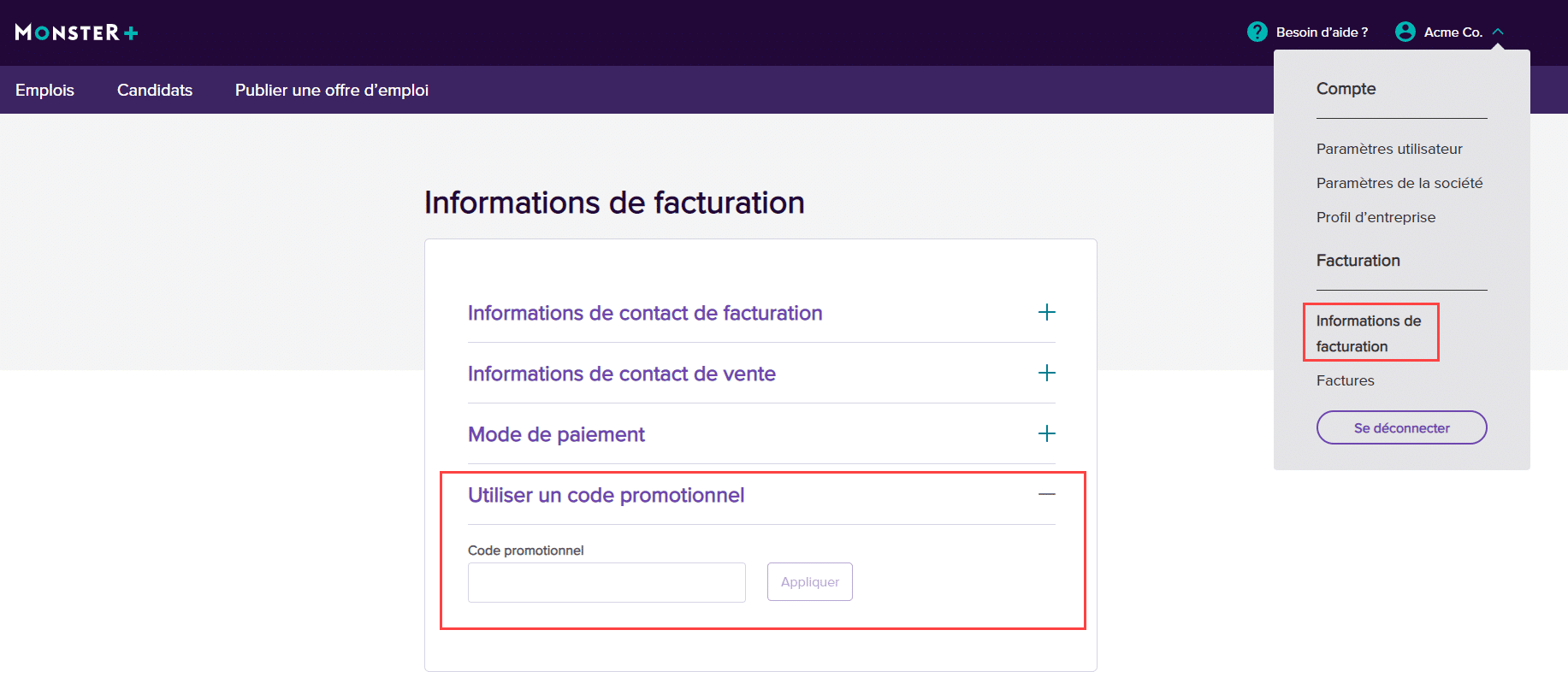
Après vous être connecté·e à votre compte Monster, cliquez sur Candidats en haut de la page. Vous verrez alors une liste des candidats ayant postulé à vos annonces. N’hésitez pas à filtrer et trier la liste afin de l’organiser selon vos besoins. Pour en savoir plus sur les options de tri et de filtrage, cliquez ici.
Monster rassemble toutes les informations de vos candidats dans un emplacement central. Cliquez sur Candidats en haut de la page pour afficher la liste de vos candidats. Ici vous pourrez trier et filtrer la liste en fonction de vos besoins, marquer vos candidatures favorites, votre niveau d’intérêt pour chaque candidat·e, et définir un statut afin de suivre leur progrès dans le processus de recrutement. Vous pouvez également contacter les candidats depuis cette page.
Cliquez ici pour tout savoir sur la gestion de vos candidats avec Monster+.
Lorsque vous contactez des candidats après leur candidature, assurez-vous de rédiger un message authentique et personnel qui exprime votre intérêt sincère. Présentez-vous, dites-leur pourquoi ils·elles ont été accepté·e·s et amenez-les aux étapes suivantes, comme un entretien téléphonique ou un événement d’embauche. N’oubliez pas de leur donner un aperçu de votre entreprise pour susciter leur intérêt.
Voici un modèle d’email personnalisable pour chaque candidat·e :
Bonjour [nom du candidat],
Je suis Virginie, recruteuse chez Acme Company et je suis ravie que vous ayez postulé le poste de [titre de poste] à [emplacement].
Je suis heureuse de dire que vous faites partie de nos meilleurs candidats. Nous avons été particulièrement marqués par [accomplissement ou compétences impressionnants]. Ce genre de transformation est très impressionnant et [comment cette réalisation ou ces compétences peuvent être appliquées à ce poste].
J'aimerais [indiquez ici la prochaine étape du processus de recrutement]. Pourquoi pas [définissez un délai] ? Je vous invite à [dites-leur ce qu’ils doivent confirmer].
Je travaille à Acme Company depuis un peu plus de [X] ans et je m’y plais beaucoup. [Donnez quelques détails sur la culture d'entreprise / l'environnement / les employés]. [Donnez quelques informations sur l'impact de l'équipe]. J'ai le sentiment que vous vous intégrerez parfaitement.
Merci beaucoup pour l'intérêt que vous portez à Acme Company. J’attends avec impatience votre réponse concernant [réitérez votre appel à l’action]. Je me tiens à votre disposition pour répondre à toutes vos questions.
À bientôt,
[Votre nom]
[Votre titre & société]
Pour plus de conseils pour aider votre entreprise à se démarquer et à créer un effet positif et durable, consultez notre article Envoyer des messages aux candidats : Bonnes pratiques.
Recherche de CV
Haut de pageBien sûr ! Afin de recevoir des notifications lorsque de nouveaux candidats correspondant à vos critères de recherche sont trouvés, cliquez sur Activer une alerte email en bas de vos critères de recherche depuis votre page de résultats. Vous pouvez régler la fréquence de ces notifications dans la page des paramètres, à laquelle vous pouvez accéder depuis le volet gauche.
Autant que vous le souhaitez ! Toutes les recherches que vous effectuez seront enregistrées sur votre tableau de bord pour un accès ultérieur plus rapide. SearchMonster vous permet également de cloner une recherche (en copiant vos critères de recherche), d’archiver les recherches que vous souhaitez masquer, et de les supprimer définitivement.
Le classement de la page de résultats se fait par pertinence. Cependant, vous pouvez utiliser le filtre Fraîcheur des CV pour affiner vos résultats. Sélectionnez vos propres dates ou choisissez parmi une variété de délais allant de « 1 jour » à « au cours de 36 derniers mois ». N’oubliez cependant pas qu’un candidat n’ayant pas mis à jour son CV récemment peut tout à fait être ouvert à de nouvelles propositions. Nous travaillons sur la possibilité de classer les résultats par fraîcheur des CV dans une version future.
Vous trouverez vos critères de recherche dans le volet gauche de la page de résultats. Vous pouvez facilement affiner la liste de candidats en précisant davantage de critères de recherche et en indiquant uniquement les mots-clés les plus importants. N’hésitez pas à ajouter de nouveaux critères comme la Mobilité, ou le nombre d’années d’expérience. Vous pouvez aussi ajuster le lieu en réduisant le rayon de recherche pour vraiment cibler les candidats les plus proches de vous.
Vous avez peut-être indiqué trop de critères de recherche. Essayez d’abord de lancer une recherche large avant d’affiner vos critères. Pour trouver le plus de candidats possibles, utilisez un titre de poste général et standard pour le secteur, évitez d’utiliser des titres de poste spécifiques à votre entreprise. Assurez-vous également de rechercher d’abord parmi Tous les CV (plutôt que de sélectionner une date de mise à jour du CV). En effet, même si un candidat n’a pas mis à jour son CV récemment, rien ne l’empêche d’être ouvert à de nouvelles propositions.
Certains candidats ne souhaitent pas que leurs informations personnelles (telles que leur nom, adresse, numéro de téléphone et adresse email) soient affichées sur Monster. Ces candidats ne veulent généralement pas que leur employeur actuel sache qu’ils sont à la recherche d’un nouvel emploi. D’autres préfèrent simplement préserver leur vie privée. Vous pouvez tout de même entrer en contact avec un candidat confidentiel grâce au bouton Envoyer un message.
Crédits Monster
Haut de pageLes crédits Monster sont inclus dans votre abonnement mensuel Monster+ Pro. Ils sont appliqués au budget quotidien moyen que vous avez sélectionné et peuvent être utilisés pour rechercher et contacter de manière proactive des candidats dans notre base de données de CV.
Vous pouvez vous connecter à Monster+ et cliquer sur l'icône des crédits en haut à droite de la page pour en savoir plus. Ensuite, cliquez sur le bouton Changer pour notre offre Pro pour faire évoluer votre forfait Monster+.
Les crédits sont appliqués différemment pour les promotions d'annonces et les actions de recherche de CV.
Puisque 1 crédit Monster = 1 €, vous pouvez vous attendre à utiliser le même nombre de crédits que les prix sélectionnés pour vos promotions d'annonces. En ce qui concerne la recherche de CV, chaque action facturable entraîne une déduction de 2 crédits Monster.
Lorsque vous êtes connecté(e) à Monster+, le solde de vos crédits Monster est mis en évidence en haut à droite de la page. Cliquez dessus pour consulter l'historique de vos dépenses. Ce chiffre est actualisé toutes les 30 minutes environ, c'est donc un excellent point de référence lors de l'évaluation de votre budget et de son utilisation.
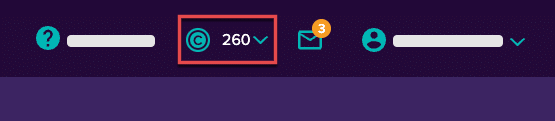
Un solde négatif ne devrait pas vous alarmer – c'est simplement la façon dont nous suivons les actions facturables une fois que vous avez épuisé les crédits inclus dans votre abonnement mensuel. Lorsque cela se produit, les actions facturables (par exemple la configuration d'un budget de promotion ou l'envoi de messages aux candidats) sont comptées par le négatif pour représenter le solde qui sera appliqué à votre prochain relevé de facturation.
Vous n'en avez pas besoin. Pour que ce soit plus simple et pratique les clients Monster+ Pro peuvent dépasser leur solde de crédit sans interruption. Monster suivra simplement tous les dépassements et les facturera sur le mode de paiement enregistré sur votre compte.
Les crédits doivent être utilisés avant la fin du cycle de facturation ou ils seront perdus. Pour utiliser vos crédits lors d'une période creuse de votre recrutement, nous vous recommandons d'utiliser proactivement la recherche de CV pour identifier vos futurs candidats préférés et améliorer votre vivier de candidats.
Vous n'avez pas à vous inquiéter si vous dépassez votre solde de crédits pour le cycle de facturation en cours. Monster suivra les dépassements et les appliquera à votre prochaine facture.
Sachez simplement qu'une fois vos crédits Monster épuisés, il n'y aura pas d'interruption de service et toutes les actions facturables (c'est-à-dire les promotions d'annonces en cours ou les consultations de CV) seront prises en comptes dans votre prochain relevé de facturation. Vous saurez que vous êtes en train d'accumuler des frais supplémentaires si le solde affiche un nombre négatif (par exemple, -30).
Votre abonnement Monster+ Pro comprend des crédits Monster qui peuvent être utilisés de deux manières :
- Promotion d'annonces : Allouez des crédits Monster au budget de promotion de votre annonce.
- Recherche de CV : Allouez des crédits Monster aux actions facturables sur les candidats (par exemple, envoyer des messages, consulter des CV, etc.)
Facturation & Paiement
Haut de pageTout à fait ! Afin de garantir que vos promotions se déroulent sans interruption, Monster effectue en toute sécurité une authentification unique sur un nouveau mode de paiement dès que vous initiez la première transaction. Ce processus s'applique uniquement aux clients de l'offre Standard, en raison de son principe de facturation à l'utilisation.
Voici comment cela fonctionne :
Lancer une promotion d'annonce avec un nouveau mode de paiement entraînera des frais uniques d'authentification d'un montant de 10€, qui vous seront immédiatement restitués sous la forme de crédits Monster. Au fur et à mesure que votre annonce promue gagnera des clics et des candidatures, vos crédits Monster seront consommés en premier, et le solde restant sera facturé sur le mode de paiement nouvellement vérifié. Sachez simplement que les crédits Monster expirent au bout de 30 jours.
- Cliquez sur le menu déroulant en haut à droite à côté du nom de votre compte.
- Sélectionnez Informations de facturation.
- Cliquez sur Utiliser un Code Promotionnel, puis saisissez votre code et cliquez sur Appliquer.
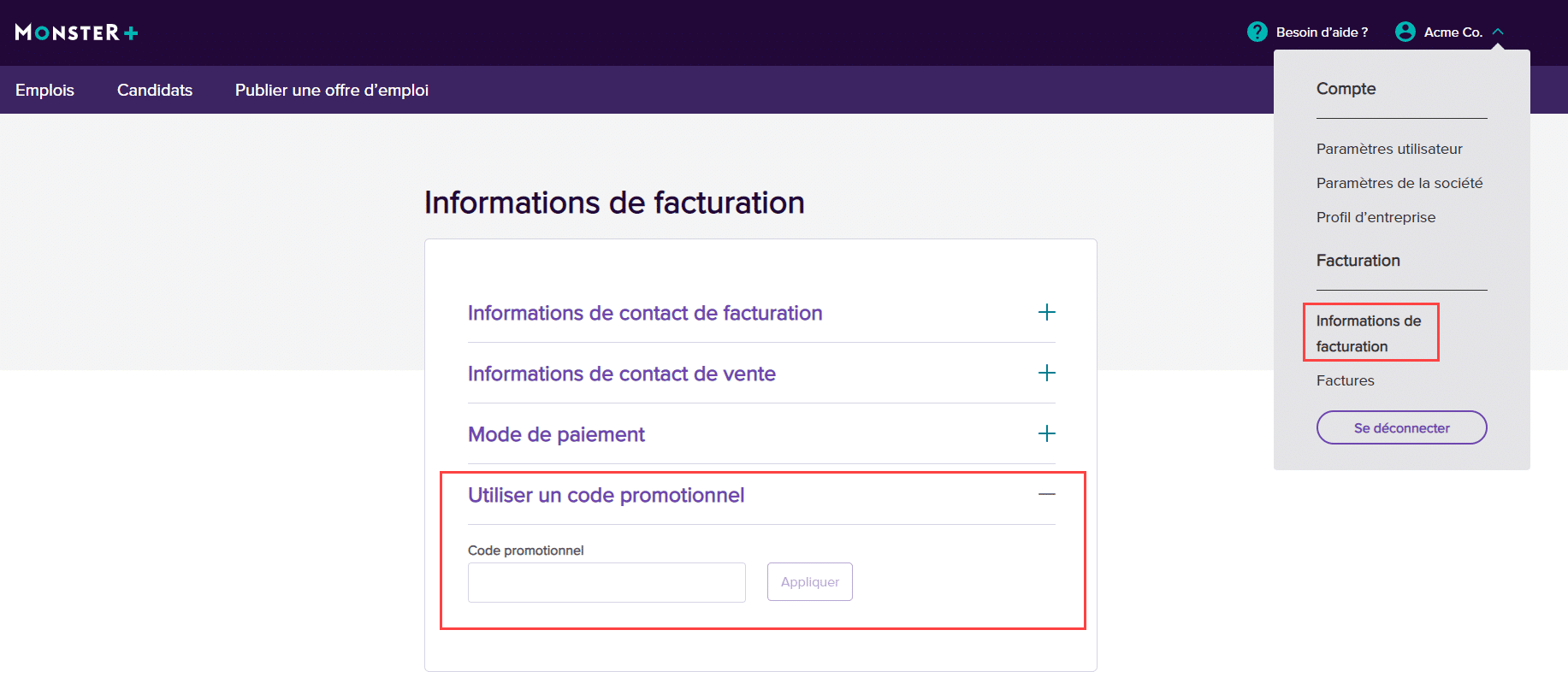
- Connectez-vous à Monster+ et cliquez sur le menu déroulant à côté du nom de votre compte.
- Cliquez sur Factures pour consulter toutes les factures reçues à ce jour.
- Connectez-vous à Monster+ et cliquez sur le menu déroulant à côté du nom de votre compte.
- Cliquez sur Informations de facturation.
- Cliquez ensuite sur Mode de paiement pour afficher les options disponibles et effectuer les mises à jour souhaitées.
- Rendez-vous dans la page Emplois de votre compte Monster+.
- Cliquez sur le menu déroulant Statut
- Sélectionnez "Fermé" pour arrêter la promotion et retirer l'annonce de Monster. N'oubliez pas que tous les frais accumulés avant l'arrêt de la promotion seront facturés à la fin de votre cycle de facturation.
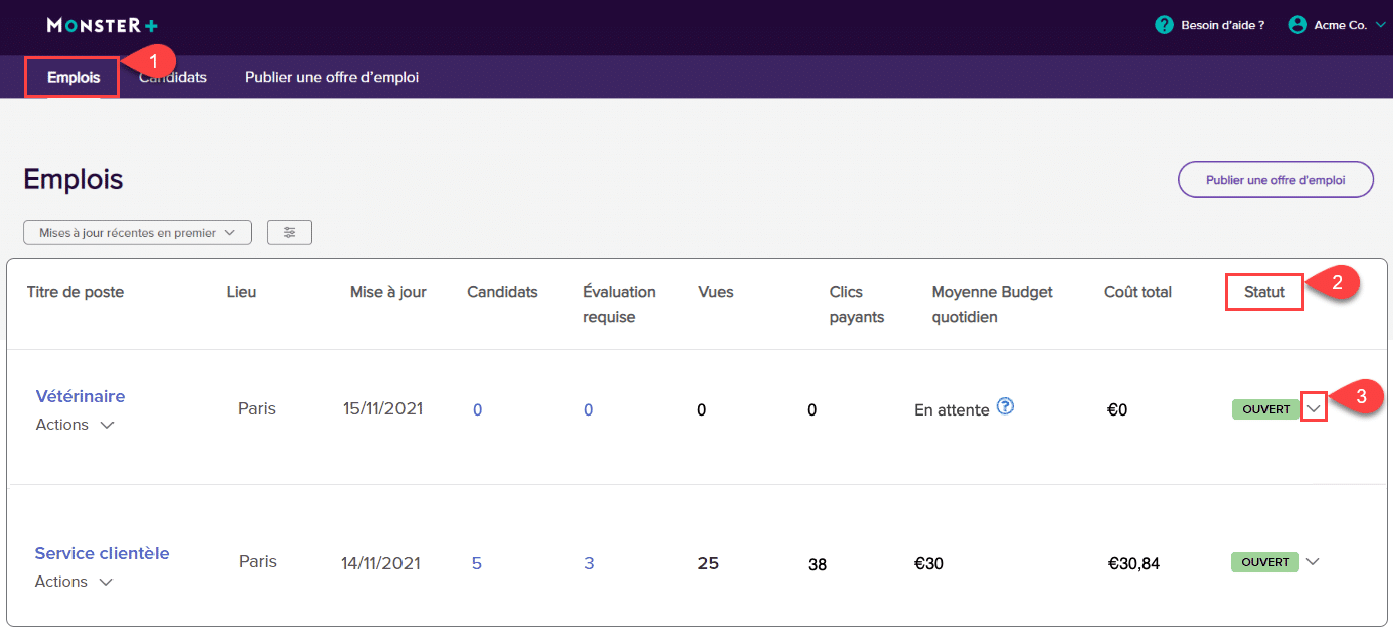
Actuellement, vous pouvez choisir de payer par prélèvement automatique ou par carte de crédit. À l'avenir, vous aurez également la possibilité d’utiliser PayPal comme mode de paiement.
Après avoir promu votre première annonce, vous serez invité·e à définir votre mode de paiement préféré. Vous serez facturé·e pour la première fois lorsque le solde dû de votre campagne aura atteint 100 €. A partir de ce moment, vous serez facturé·e soit sur un cycle de facturation de 30 jours, soit lorsque le solde du compte dépassera les 500 €.
Les informations de paiement que vous saisissez resteront protégées par le processeur de paiement de Monster et utilisées pour vos campagnes de promotion d’annonces actives et futures.
Les clients de l'abonnement Standard sont facturés à la fin de leur cycle de facturation de 30 jours.
- Le cycle de facturation débute à la date de lancement de la première promotion, à l'exception des anciens clients de l'abonnement Pro qui conservent leur date de facturation initiale.
- Toutes les vues/candidatures accumulées au cours de cette période de facturation de 30 jours seront détaillées dans la facture à la fin du cycle de facturation.
- Des frais seront émis avant la date de facturation si le solde du compte a atteint le seuil maximum de 500€.
- Pour confirmer l'authenticité du paiement, des frais uniques de 10€ sont prélevés lors de la première promotion. Ce montant est ensuite restitué sous forme de crédits Monster.
Les clients de l'abonnement Pro sont facturés au début de leur cycle de facturation de 30 jours.
- Le cycle de facturation commence à la date d'achat de l'abonnement.
- Tout dépassement de crédit Monster sera facturé le premier jour du cycle de facturation à venir.
- Des frais seront émis avant la date de facturation si le solde du compte dépasse le double du coût de l'abonnement mensuel.
- Remarque : en cas de mise à niveau du forfait Standard vers le forfait Pro, le jour du cycle de facturation s'alignera sur le jour de son entrée en vigueur.
Vous trouverez vos informations de facturation dans le menu déroulant de l’icône du profil. Dans la page Informations de Facturation vous pouvez confirmer et modifier vos coordonnées de facturation, les informations de paiement stockées, ainsi que vos données fiscales et d’exonération.
- Connectez-vous à Monster+ et cliquez sur le menu déroulant à côté du nom de votre compte.
- Cliquez sur Factures pour consulter toutes les factures reçues à ce jour.
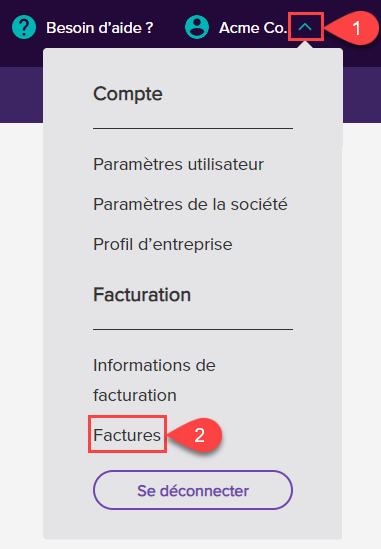
Au cours du processus de paiement, après avoir saisi vos informations de paiement, il vous sera demandé si votre entreprise est exonérée d’impôt. Si tel est le cas, vous devrez saisir votre identifiant d’exonération fiscale approuvé par le gouvernement et télécharger un document justificatif. Si vous n’avez pas vos informations d’exonération fiscale à portée de main lors du paiement, vous pouvez ignorer cette étape et ajouter ces informations plus tard dans la page Informations de facturation. Cliquez simplement sur Exonération fiscale pour ouvrir la section et modifier vos informations.
Vous pouvez modifier vos informations fiscales dans la page Informations de facturation. Cliquez simplement sur Exonération fiscale pour ouvrir la section et modifier vos informations. Certifiez que votre entreprise est exonérée d’impôt et téléchargez les informations obligatoires :
- Saisissez votre identifiant d’exonération fiscale approuvée par le gouvernement.
- Sélectionnez un type d’exonération fiscale dans la liste fournie.
- Téléchargez un document numérique comme preuve d’exonération fiscale.
N’oubliez pas ensuite de cliquer sur Enregistrer les modifications pour mettre à jour vos informations.
Mon Compte
Haut de pageCela dépend de votre abonnement :
- Abonnement annuel : contactez votre représentant commercial pour obtenir de l'aide.
- Offre Standard Monster+ : Il vous suffit de clôturer votre(vos) annonce(s) pour arrêter les frais.
- Abonnement Monster+ Pro mensuel : Pour arrêter les frais, vous devez faire les deux actions suivantes :
- Annulez votre abonnement mensuel.
- Clôturez vos annonces.
Veuillez noter que ces actions sont indépendantes.
Clôturer vos annonces n'annulera pas votre abonnement, et annuler votre abonnement ne fermera pas vos annonces.
Pour annuler votre abonnement Monster+ Pro mensuel:
- Sélectionnez "Informations sur l'entreprise" dans le menu de votre compte en haut de la page.
- Cliquez sur "Abonnement Monster+" pour consulter votre abonnement actuel.
- Cliquez sur l'icône du crayon et choisissez l'offre standard de paiement à l'usage.
Vous aurez accès à toutes les fonctionnalités de votre abonnement Pro jusqu'à la fin du cycle de facturation en cours. Sachez simplement qu'une fois rétrogradé, vous perdrez l'accès à la CVthèque et les utilisateurs supplémentaires ne pourront plus accéder à votre compte.
Pour clôturer une offre d'emploi :
- Accédez à votre page Emplois et consultez la colonne Statut.
- Utilisez le menu déroulant pour changer le statut de l'offre d'emploi de "Ouvert" à "Fermé".
Vous n'accumulerez plus de frais une fois vos annonces fermées ou expirées. À la fin du cycle de facturation, vous recevrez une facture pour les frais accumulés pendant la période où vos annonces étaient ouvertes.
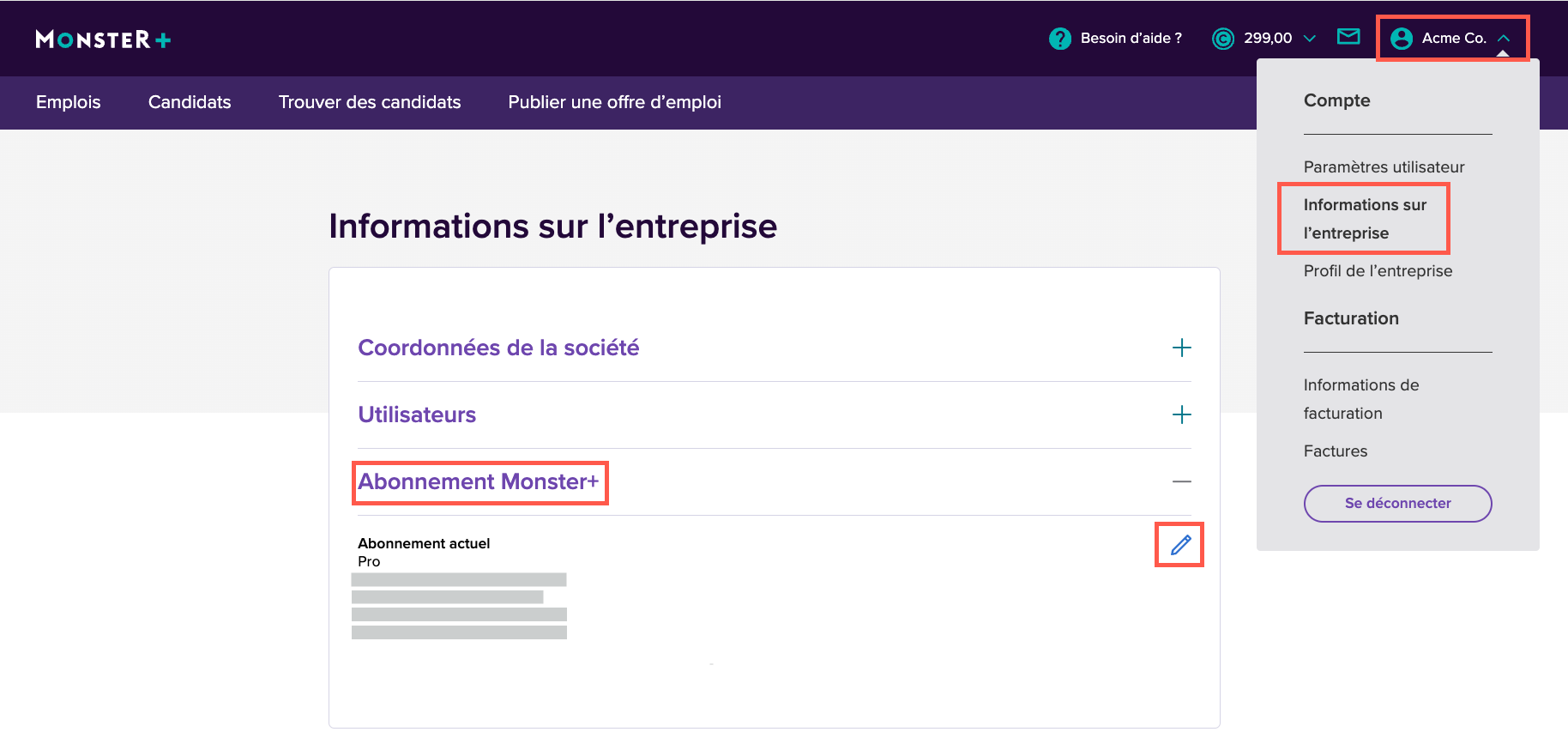
Si vous êtes un employeur et que vous souhaitez supprimer votre compte Monster, merci de nous contacter.
Si vous êtes un·e candidat·e, veuillez s’il vous plait vous rendre dans le Centre d’aide candidats pour obtenir des informations supplémentaires sur la suppression de votre compte.
Si vous avez plus d'un compte Monster+, cliquez sur l'icône du profil en haut de la page et sélectionnez Paramètres utilisateur. Ouvrez ensuite la section Comptes pour voir vos options et effectuer le changement. Pour plus de détails, cliquez ici.
Les clients Monster+ existants peuvent passer à l'abonnement Pro via les paramètres de leur entreprise. Il suffit de suivre les étapes suivantes :
- Connectez-vous à votre compte Monster+ et cliquez sur le nom de votre compte en haut à droite de la page.
- Cliquez sur Informations sur l'entreprise.
- Sélectionnez « Offre Monster+ choisie » pour consulter votre abonnement actuel.
- Cliquez sur l'icône du crayon pour une vue détaillée des offres Monster+ et choisissez celle qui vous convient le mieux.
Si vous voyez plus d'un compte, cela signifie que vous avez été invité(e) ou autorisé(e) à travailler dans le compte d'un autre utilisateur de Monster+. Pour changer le compte dans lequel vous travaillez, cliquez sur l'icône du profil en haut de la page et sélectionnez Paramètres utilisateur. Ouvrez la section Comptes pour afficher vos options et sélectionnez le compte souhaité. Pour plus de détails, cliquez ici.
Cliquez sur l'icône du profil en haut de la page et sélectionnez Informations sur l'entreprise. Ouvrez la section Utilisateurs et cliquez sur l'icône de modification à côté de l'utilisateur auquel vous souhaitez transférer la propriété. Choisissez Propriétaire dans les options de niveau d'accès, puis confirmez votre sélection.
L'ajout d'un utilisateur lui donne simplement accès aux ressources Monster+ de votre entreprise. Si vous choisissez de supprimer l'utilisateur, il n'aura plus accès à ces ressources, mais cela n'aura aucune incidence sur son compte Monster+.
Vous pouvez inviter tous vos utilisateurs après la création et la configuration initiale de votre compte Monster+. La personne qui a créé le compte en est par défaut le/la propriétaire. En tant que propriétaire, vous pouvez ajouter autant d'utilisateurs que vous le souhaitez à partir de la page Informations sur l'entreprise. Pour plus de détails, cliquez ici.
Si vous avez souscrit à l'offre Monster+ Pro, cliquez sur l'icône du profil en haut de la page et sélectionnez Informations sur l'entreprise. Ouvrez la section Utilisateurs pour ajouter, modifier ou supprimer un utilisateur. Pour plus de détails, cliquez ici.
Monster a lancé une nouvelle plateforme recruteur avec de nouveaux produits et de nouvelles fonctionnalités. Si vous avez créé un compte Monster+ gratuit, vous pouvez publier des annonces gratuitement et les promouvoir. Votre ancien compte Monster est toujours accessible si vous souhaitez gérer vos abonnements, vos annonces, mettre en place une redirection vers votre site carrière et rechercher des candidats. Les services achetés sur votre ancien compte ne sont accessibles qu’à partir de ce compte.
Veuillez s’il vous plait contacter le service clientèle Monster pour plus d’informations.
Vous pouvez réinitialiser votre mot de passe Monster en suivant ces étapes :
- Cliquez sur le lien Mot de passe oublié ? dans la page de connexion et vous serez invité·e à saisir votre adresse e-mail. Vous recevrez alors les instructions pour réinitialiser votre mot de passe.
Si vous ne recevez pas l'email sous peu, essayez les solutions suivantes :
- Vérifiez le dossier de spam ou de courrier indésirable, car l'email peut avoir été accidentellement signalé comme spam. Si tel est le cas, vous pouvez ajouter « noreply@ses.monster.com » à votre carnet d'adresses ou à votre liste de sécurité pour éviter que cela se reproduise.
- Réessayez : saisissez à nouveau votre adresse e-mail sur la page Mot de passe oublié ? Une faute de frappe peut s'y être glissée, ou une adresse e-mail différente a peut-être été utilisée lors de la configuration initiale de votre compte.
Pour accéder au Profil de la société, cliquez sur l’icône du profil en haut à droite de la page puis sélectionnez Profil de la société dans le menu déroulant. Vous serez redirigé·e vers une page où vous pourrez modifier les détails de votre profil d’entreprise.
Les informations contenues dans cette section sont importantes car vous pouvez y incorporer votre image de marque et positionner votre entreprise comme un employeur de choix. Vous pouvez également inclure votre logo et une vidéo pour mettre en évidence votre culture d'entreprise, votre environnement de travail et tout ce que vous avez à offrir.
Votre profil d'entreprise sera automatiquement associé en bas de toutes vos annonces par soucis de simplicité.
Pour le moment, chaque utilisateur possède son propre compte individuel et les profils d'entreprises ne peuvent pas être partagés entre les comptes. Nous vous recommandons de partager la description et tout logo et vidéo avec votre équipe afin qu’ils puissent reproduire le profil d’entreprise sur leur compte.
Il existe certains outils et paramètres pour faciliter l’administration de votre compte Monster+. Lorsque vous vous connectez à votre compte, cliquez sur le menu en haut à droite pour accéder aux paramètres associés à votre compte.
Vous pouvez mettre à jour vos coordonnées et vos options de paiement, accéder à vos factures et données fiscales, et créer votre profil d’entreprise avec un logo, une vidéo et plus encore.
Consultez notre article Outils d’administration du compte Monster+ pour tout savoir sur les paramètres du compte.
Confidentialité & Sécurité
Haut de pageSi vous souhaitez supprimer uniquement vos cookies Monster, vous pouvez le faire en cliquant sur Paramètres des cookies en bas de la page d’accueil sous la rubrique Liens utiles. Après avoir supprimé vos cookies Monster, vous serez automatiquement déconnecté·e de votre compte.
Si vous rencontrez un problème technique avec le site Monster, il s'agit peut-être d'un problème de navigateur. Même si vous pouvez utiliser tous les navigateurs sur le site Monster, certains peuvent vous offrir une meilleure expérience. Les navigateurs recommandés sur le site Monster incluent :
- Chrome (télécharger)
- Firefox (télécharger)
- Safari (télécharger)
Internet Explorer n'est plus pris en charge.
Lorsque vous consultez un site Web, des données peuvent être stockées dans votre navigateur ou récupérées à partir de celui-ci, généralement sous la forme de cookies. Ces informations peuvent porter sur vous, sur vos préférences ou sur votre appareil et sont principalement utilisées pour s'assurer que le site Web fonctionne correctement. Les informations ne permettent généralement pas de vous identifier directement, mais peuvent vous permettre de bénéficier d'une expérience Web personnalisée. Parce que nous respectons votre droit à la vie privée, nous vous donnons la possibilité de ne pas autoriser certains types de cookies.
Si vous souhaitez supprimer uniquement vos cookies Monster, vous pouvez le faire en cliquant sur Paramètres des cookies en bas de la page d’accueil sous la rubrique Liens utiles.
Monster s'engage à protéger la confidentialité des données relatives à ses utilisateurs et s'efforce de leur garantir une utilisation en toute sécurité. Notre page Politique de Confidentialité se trouve dans le Centre de Confidentialité, qui reste disponible afin de vous aider à mieux comprendre comment Monster récupère et utilise vos informations et les options de protection qui sont à votre disposition. Notre Politique de Confidentialité est destinée à vous informer de nos pratiques en matière de confidentialité grâce à un vocabulaire aussi clair et concis que possible.
Retrouvez la page Politique de confidentialité en cliquant sur le lien Données Personnelles au bas de la page d'accueil sous la rubrique Liens utiles.
La plupart des erreurs techniques courantes qui se produisent sur les sites Web peuvent être résolues en effaçant les fichiers Internet temporaires (cache) et vos données de navigation (cookies) dans votre navigateur. Les scénarios suivants sont souvent résolus en effaçant le cache et les cookies, en rouvrant le navigateur et en se reconnectant :
- Impossible d'afficher une page sur le site
- La page ne se charge pas
- La page n’existe plus
- Impossible de se connecter
- Page web inaccessible
- Vous recevez un message d'erreur de tout type
Consultez les pages suivantes (non alimentées ou hébergées par Monster) pour plus d'instructions détaillées pour effacer / réinitialiser / actualiser le cache sur divers navigateurs. Pour obtenir de l'aide ou des informations supplémentaires, veuillez consulter le menu Aide de votre navigateur :
Pour plus d’informations, consultez notre page Offres d’emploi Monster+.